Cum de a schimba dimensiunea textului în Photoshop - cum să măriți textul în Photoshop - software
Deschideți documentul și selectați instrumentul de tip pe bara de instrumente ( „Text“) - un instrument în formă de litera T. În panoul Proprietăți în câmpul Setați dimensiunea fontului ( «Setarea dimensiunea fontului") extinde lista făcând clic pe săgeată și selectați dimensiunea corespunzătoare.
Puteți schimba acest lucru în diferite moduri. Notă Move Tool ( „Move“) și, în panoul Proprietăți, selectați bifa caseta de selectare Auto Select Layer ( «strat de selecție automată") și Afișare Transform Controls ( «Afișați modificările").
Afișat în jurul textului cu noduli de control de selecție dreptunghiulare. Plasați cursorul pe unul dintre noduri, țineți apăsat butonul stâng al mouse-ului și țineți apăsat, alocarea întindere.
Fontul va fi mărită în direcția mișcării mouse-ului. Dacă doriți ca dimensiunea literelor schimbat în mod uniform, țineți Ctrl de pe tastatură. Pentru a remedia modificările apăsați Enter.
Puteți utiliza comenzile rapide de la tastatură pentru a schimba dimensiunea fontului. Pentru a mări fontul, apăsați Ctrl + Shift +>, pentru a reduce Ctrl + Shift +
Pentru a ajusta fontul, selectați instrumentul de tip și de a evidenția textul cu mouse-ul. În panoul Proprietăți, faceți clic pe paleta Font și setările în Setați dimensiunea fontului pentru a seta dimensiunea dorită.
Pe același panou în câmpurile kerning și de urmărire, puteți alege distanța dintre marcajele. Pentru a face acest lucru, faceți clic pe săgeată pentru a deschide lista și selectați valoarea corespunzătoare. Pentru a schimba scala verticală și orizontală a fontului, introduceți dimensiunea dorită în fereastra și vertical Scala orizontal Scala.
Dacă încercați să modificați dimensiunea fontului sistemului afișează mesajul: „Este nevoie de o valoare în intervalul de la 0.00 la px px XX. Substituind cea mai apropiată valoare“, verificați permisiunile unui document. Poate că sunt prea mari sau mici. Setarea implicită de rezoluție 72 px / dm.
Chiar și unii utilizatori avansați AutoCad nu înțeleg destul de proprietățile de scalare, și, ca urmare, nu sunt în măsură să profite din plin de acest instrument.
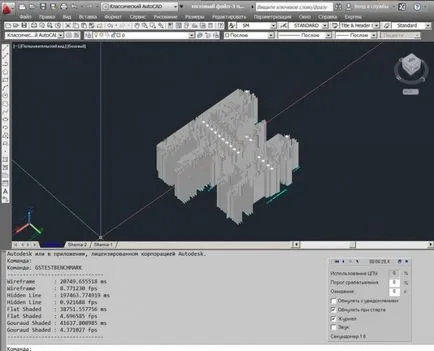
Cum se utilizează instrumentul de zoom
instrument de scalare pentru elemente sau grupuri de elemente din desenele AutoCad redimensionarea. Acest instrument este necesar pentru a afișa elementele individuale ale desenului, cu diferite grade de detaliu. Pentru a mări sau micșora dimensiunea obiectului folosind zoom-ul, puteți:
- _scale introduceți comanda de pe linia de comandă, în versiunea română, utilizați comanda „ZOOM“;
- cauza elementul de meniu drop-down Modificați și selectați instrumentul Scale;
- faceți clic pe pictograma corespunzătoare din fluxul principal de instrumente;
- meniul contextual făcând clic dreapta pe mouse-ul și selectați Scale.
Cum se setează scara unui obiect
Setați scara în două moduri. Primul - este de a introduce o valoare corespunzătoare a factorului de scalare în caseta de text care apare după activarea comenzii Scale și apăsați după introducerea unei valori Enter. Desigur, această valoare este necesar să se cunoască în prealabil, în caz contrar operațiunea va trebui să anulați și este de a face din nou. Coeficientul care urmează să fie administrat în raport cu unitatea. Adică, 1 - este scala curentă, 2 - Creșterea obiectului și 0,5 - Reducerea obiectului de două ori.
În cazul în care, cu toate acestea, valoarea exactă a factorului de scalare nu este cunoscut, este posibil să se efectueze editarea de dimensiunea obiectelor „cu ochiul liber“, folosind doua metodă. Pentru a face acest lucru, după activarea zoom comenzi muta cursorul la centrul obiectului, țineți apăsat butonul stâng al mouse-ului, trage din centru spre exterior, crescând scara obiectului. Pentru a mări partea mai mică, trageți nu trebuie să fie în centrul obiectului și frontiera sa vizibilă în direcția opusă.
scară globală
În funcție de parametrii stabiliți de scalare obiecte în portul de vizualizare se poate comporta diferit atunci când panoramarea sau în afară. Parametrii pe o scară globală în modul de editare stabilit în modelul ecranul de selectare de tip linie. Ca și în scară de obiecte, factorul de scară globală este legată de unitatea.
Din diverse motive, este posibil să doriți să eliminați de pe computer software-ul instalat anterior pentru procesarea și editarea imaginilor digitale Adobe Photoshop. Fă-l ușor.

Scoaterea programului utilizând expertul
Pentru a elimina orice software, de regulă, este suficient pentru a profita de un maestru special, care face parte din sistemul de operare Windows. Și aceasta va ajuta atunci când aveți nevoie pentru a curăța calculatorul de la Adobe Photoshop instalat. Pentru a face acest lucru, va trebui să mergeți la secțiunea programului și să facă modificările necesare.
Pentru a utiliza una dintre cele mai populare moduri de pe desktop-ul calculatorului în colțul din stânga jos al ecranului găsiți butonul pe care scrie „Start“ sau logo-ul Windows. Faceți clic pe acesta și selectați „Control Panel“ din meniul drop-down. Deschideți această secțiune și în fereastră nouă derulează la „Programe și caracteristici“. Dați clic pe acest link și du-te la pagina următoare, în cazul în care atenția va fi prezentată o listă cu toate programele instalate pe computer și aplicații, editorul lor, instalarea timp, dimensiunea și versiunea. Tabelul din coloana „Name“ localiza linia Adobe Photoshop (pentru comoditatea utilizatorilor programului în această secțiune sunt aranjate în ordine alfabetică). Alegeți o aplicație și apăsați pe butonul din dreapta al mouse-ului. Selectați „Delete“ opțiune, apoi picătură în jos panoul lateral. Imediat după ce apăsați butonul, va apărea o fereastră în care ar trebui să confirme dacă este sau nu aveți de gând să scoateți calculatorul din programul Adobe Photoshop și toate componentele sale. Dați clic pe „Delete“ și să finalizeze procesul de dezinstalare, după care mesajul va fi afișat. Aplicația Remote va dispărea, de asemenea, din lista de programe. Pentru a efectua modificări ale sistemului poate fi necesar să reporniți computerul.
Adevărul este că, uneori, pentru a elimina complet „Photoshop“ de la calculator, trebuie să curățați și folderele de program pe hard disk. Deschideți unitatea C, și apoi în folderul Program Files, găsiți folderul Adobe, și în ea - Adobe Photoshop, de la care doriți să eliminați toate că fișierele și folderele conținute.
Mai multe aplicații utile
Pentru a elimina intrările rămase în registrul Windows, puteți utiliza programul Revo Uninstaller. Rulați-l, apoi mutați mouse-ul peste butonul „Dezinstalare forțată“ în fereastra deschisă. După ce a părăsit-clic în noua fereastră, bifați caseta de lângă punctul, „moderat“, apoi sub „numele programului actual“, introduceți numele de Adobe Photoshop, și apoi faceți clic pe butonul „Next“, astfel începe procesul de scanare a registrului. În fereastra următoare, lista intrărilor găsite vor fi prezentate pentru îndepărtarea care este necesar să se utilizeze butoanele „Select all“ și „Delete“. o notificare va apărea la sfârșitul procesului de eliminare. Pentru a închide-l va apăsa pe butonul „Finish“.
Pentru a elimina programe pe care este imposibil să eliminați utilizând standardul Wizard pentru Windows, puteți utiliza alt program de dezinstalare. Printre cele mai populare instrumente dvs. Sweeper Uninstaller, driver, Total Uninstall, Cleanse Uninstaller Pro, Advanced Uninstaller PRO, Unlocker, Full Uninstall, și altele.